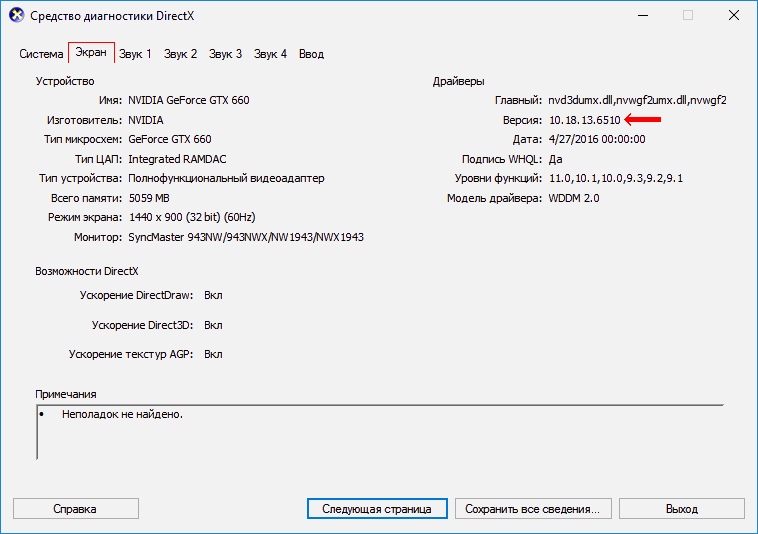как узнать графические драйвера
Как узнать версию драйвера видеокарты
Прежде чем обновлять драйвер графического адаптера не мешало бы сначала узнать версию драйвера видеокарты, который уже на ней установлен. При обновлении может случится так, новейший видеодрайвер не подойдет вашей системе пока его не обкатают и не доработают. В таком случае драйвер придется откатить или, если вы перед обновлением удалили все предыдущие драйвера, то установить предыдущую его версию по новой. Как же узнать версию драйвера видеокарты?
Существует много способов определения версии того или иного драйвера. Это можно сделать, как при помощи сторонних программ, так и при помощи встроенных средств самой операционной системы. Рассмотрим некоторые из них.
Как узнать версию драйвера видеоадаптера при помощи средства диагностики DirectX
Все примеры я буду приводить в операционной системе Windows 10, но эти же действия можно проделать и в предыдущих версиях Windows.
Для того, чтобы попасть в средство диагностики DirectX нам необходимо в меню «Выполнить» ввести команду «dxdiag» (без кавычек).
Меню выполнить можно открыть при помощи одновременного нажатия на клавиатуре клавиш Win+R.
В «Средстве диагностики DirectX», необходимо перейти на вкладку «Экран» в предыдущих версиях Windows или на вкладку «Монитор». Ниже справа в окошке «Устройство» вы увидите информацию о вашей видеокарте и мониторе, а слева в окошке «Драйверы» прописана полная информация по версии драйвера видеокарты.
У меня два монитора, поэтому и вкладки две.
Узнаем версию видеокарты при помощи Диспетчера устройств
В Диспетчере устройств тоже можно посмотреть версию всех установленных драйверов, в том числе и видеодрайвера.
Открыть диспетчер устройств можно через меню «Пуск» (в Windows 10 необходимо кликнуть правой кнопкой мыши по кнопке «Пуск» и в открывшемся списке выбрать пункт «Диспетчер устройств»).
Или можно кликнуть правой кнопкой мыши по значку «Этот компьютер» (в Windows 10), «Компьютер» (в Windows 7) или «Мой компьютер» (в Windows ХР), и выбрать в выпадающем контекстном меню пункт «Свойства».
В открывшемся окне «Система», справа, необходимо кликнуть по ссылке «Диспетчер устройств».
В окне «Диспетчера устройств» открываем вкладку «Видеоадаптеры», и кликаем дважды по названию видеокарты.
В окне «Свойства», переходим на вкладку «Драйвер». Ниже вы увидите версию вашего драйвера.
Узнаем версию драйвера графической платы через утилиту «Сведения о системе»
Утилита «Сведения о системе» так же входит в состав операционной системы Windows. Чтобы попасть в неё, необходимо открыть окно «Выполнить» (Win + R), вписать в поле «Открыть» команду msinfo32.
В открывшемся окне открываем вкладку «Компоненты», переходим на вкладку «Дисплей». В правом окне находим строку «Версия драйвера».
Узнаем версию драйвера видеокарты через командную строку
Открываем командную строку. Можно это сделать опять же через окно «Выполнить», вписав в него команду cmd.
Прописываем или копируем отсюда и вставляем в командную строку команду
wmic path win32_VideoController get DriverVersion
и жмем на клавиатуре кнопку «Enter». Тут же ниже будет выведена версия вашего видеодрайвера.
Узнаем версию драйвера видеокарты при помощи сторонних программ
Для того чтобы узнать версию драйвера видеокарты, а заодно и её название, можно воспользоваться такими программами, как:
«GPU-Z» (официальный сайт программы);
«Speccy» (официальный сайт);
Узнаем версию драйвера видеокарты NVidia через панель управления NVidia
Если у вас на компьютере установлена видеокарта от NVidia, то узнать версию установленного драйвера можно узнать через его панель управления, которая устанавливается вместе с драйвером.
Попасть в эту панель можно, кликнув правой кнопкой мыши по рабочему столу, и выбрав в выпадающем меню пункт «Панель управления NVIDIA».
В самом низу окна слева имеется ссылка «Информация о системе». Кликаем по ней,
и откроется окно в котором на вкладке «Дисплей» в окне «Сведения о видеоплате».
Там же можете просмотреть и другую информацию о вашей видеокарте.
Некоторые контрафактные видеокарты не обнаруживаются этими программами. В таком случае не будет и сведений о версии драйвера.
Видео: Как узнать версию драйвера видеокарты
Удачи вам!
Как узнать версию драйвера
видеокарты компьютера
Быстродействие графической системы компьютера зависит не только от мощности его видеокарты, но также и от многих других факторов, в том числе от используемого графического драйвера.
Один и тот же компьютер может без проблем «тянуть» определенную игру, или же «тормозить» в ней, если версия драйвера окажется неподходящей. Поэтому в системных требованиях многих компьютерных игр наряду с другими параметрами компьютера указывается рекомендуемая версия драйвера видеокарты. Чтобы обеспечить максимальную производительность, нужно убедиться, что на компьютере установлен драйвер, версия которого является не ниже рекомендуемой. В противном случае драйвер необходимо обновить.
Узнать версию драйвера видеокарты можно несколькими способами. Но о них речь пойдет немного ниже. Сначала хочу обратить внимание на один важный момент.
Некоторые разработчики видеокарт выпускают программное обеспечение для своих устройств в виде «унифицированных пакетов». Каждый такой пакет содержит набор драйверов для целого ряда моделей видеокарт, а также дополнительные утилиты. При этом, версия унифицированного пакета не совпадает с версиями драйверов, которые в нем содержатся. Эту особенность нужно учитывать, чтобы не запутаться.
Так, компания Nvidia для своих видеокарт GeForce выпускает пакеты программного обеспечения под названием «ForceWare». На моем рабочем компьютере для установки драйвера видеокарты (GeForce GTX 660) был использован ForceWare версии 365.10. В результате, на компьютере установился драйвер видеокарты версии 10.18.13.6510.
Способы определения версии драйвера видеокарты
Способ 1
Подразумевает использование стороннего программного обеспечения, в частности, программы GPU-Z (не требует установки).
Этот способ на первое место поставлен не случайно. Он позволяет одновременно определить как версию драйвера, так и версию унифицированного ПО, использованного для его установки.
Как видите, программа GPU-Z определила, что на моем компьютере установлен драйвер видеокарты версии 10.18.13.6510 (подчеркнуто зеленым), ForceWare версии 365.10 (подчеркнуто красным).
Способ 2
Узнать версию драйвера можно также через диспетчер устройств.
1. Открыть диспетчер устройств.
О том, как это сделать, можно узнать здесь.
2. В диспетчере, в списке устройств, открыть раздел «Видеоадаптеры», найти в нем видеокарту, щелкнуть по ней правой кнопкой мышки и в появившемся контекстном меню выбрать пункт «Свойства».
3. В открывшемся окне перейти на вкладку «Драйвер», где и будет отображаться версия драйвера видеокарты.
Способ 3
Данные о драйвере видеокарты можно получить через средство диагностики DirectX.
1. Запустить средство диагностики DirectX.
2. В появившемся окне перейти на вкладку «Экран», где и будет отображена необходимая информация.
Способ 4
1. На клавиатуре нажать комбинацию клавиш Win+R, в открывшееся окно ввести команду msinfo32 и нажать клавишу Enter.
2. В левой части появившегося окна пройти по пути «Компоненты» ⇒ «Дисплей», после чего в его правой части отобразятся необходимые данные.
Обратите внимание, что последние 3 способа не требуют наличия дополнительного программного обеспечения. Они позволяют узнать версию драйвера видеокарты, установленного на компьютере, однако, не определяют версию унифицированного пакета программного обеспечения.
В мире компьютерных игр в 2018 году произошло событие, которое многие эксперты отнесли к разряду революционных. Речь идет о внедрении в игры трассировки лучей.
По сути, это симуляция модели человеческого зрения, которая вплотную приближает компьютерную графику к кинематографическому уровню (см. примеры).
Рассматривать DirectX 12 Ultimate с точки зрения разработчиков игровых приложений не будем, а попытаемся разобраться, что сулит его появление рядовому геймеру.
У каждой компьютерной игры есть определенные требования к внутренним устройствам компьютера (видеокарте, процессору объему оперативной памяти и др.). Если компьютер им не отвечает, насладиться игровым процессом вряд ли получится.
В этом каталоге можно подобрать игры с учетом как игровых предпочтений пользователя (жанр, сюжет, особенности геймплея и т.д.), так и быстродействия в них конкретного компьютерного «железа».
Онлайн-сервис сравнения характеристик видеокарт. Построен в виде сравнительной таблицы, в которую можно одновременно добавить неограниченное число графических карт, выбрав их из списка (доступно около 700 дискретных и интегрированных видеокарт nVidia, AMD и Intel).
Сервис позволяет в удобной форме сравнивать производительность видеокарт в компьютеных играх, частоту графического процессора, тип, размер и ширину шины памяти, а также другие их характеристики.
Рейтинг быстродействия и характеристики десктопных и мобильных видеокарт NVIDIA и AMD (ATI), а также графических чипов, интегрированных в процессоры и системную логику материнских плат.
Есть фильтр, позволяющий отбирать видеокарты по названию модели, разработчику, типу (мобильные, десктопные, дискретные, интегрированные), году выхода, интерфейсу подключения к материнской плате, а также требованиям к блоку питания компьютера.
DirectX, как и другое программное обеспечение, постоянно усовершенствуется. Появляются все новые и новые его версии. Если какая-то компьютерная игра была создана с использованием DirectX определенной версии, для ее полноценной работы необходимо, чтобы компьютер поддерживал эту же версию DirectX или более новую.
Поддержка компьютером той или иной версии DirectX зависит от установленной на нем Windows, а также от возможностей его видеокарты.
ПОКАЗАТЬ ЕЩЕ
Как определить видеокарту онлайн и установить драйвер?
Как узнать модель установленной видеокарты и скачать для нее драйвера
Наверное каждый, кто переустанавливал операционную систему, попадал в неловкую ситуацию, когда нужно установить драйвера для видеокарты, а ее модель неизвестна. Или просто необходимо обновить драйвера на видеокарте, не ведая ее названия. Обычно в таких ситуациях пользуются установочным диском, который в обязательном порядке продается с видеокартой. Но что делать, если по каким-либо причиной такой диск отсутствует?
Для стабильной работы видеокарты необходимо не просто установить для нее драйвера, а и регулярно обновлять их, когда появляются новые версии. Тем более, что версия драйвера иногда влияет на производительность видеокарты. Давайте разберемся, как же узнать модель видеокарты и где скачать самые новые драйвера для нее.
К сожалению, определить модель видоекарты онлайн невозможно. Для определения воспользутесь специальными программами.
Читайте далее: Программы для определения модели видеокарты
Первый способ
Нажмите на значок «Компьютер» правой кнопкой мыши и выберите «Свойства». Если не можете найти значок на рабочем столе, он есть в меню, которое появляется при нажатии на кнопку «Пуск».
Откроется окно «Система». В его левой части есть меню, в нем нажмите на пункт «Диспетчер устройств».
После этого откроется диспетчер устройств. Найдите в нем подраздел «Видеоадаптеры» и нажмите на него. Вы увидите список видеокарт или одну, как в моем случае. Нажмите на нее правой кнопкой мыши и в меню выберите «Свойства».
Откроется окно свойств видеокарты. Выберите вкладку «Драйвер» и увидите версию драйвера.
Как скачать драйвер видеокарты
После того, как удалось узнать модель видеокарты, нужно установить или обновить драйвер для нее. Для этого есть несколько способов.
Способ 1: Скачиваем драйвер с портала devid.info
Как уже упоминалось выше, после определения видеокарты по ИД на портале devid.info/ru есть сразу же возможность качать необходимые драйвера.
Способ 2: Скачиваем драйвер с официального сайта
Установка драйверов которые были скачаны с официальных сайтов является самым правильным и безопасным решением. На таких сайтах информация об обновлениях и изменениях выкладывается в первую очередь.
Драйвера для видеокарт NVidia GeForce Драйвера для видеокарт ATI Radeon Драйвера для видеокарт Intel HD Graphics
Вот как это выглядит процесс по поиску драйвера для видеокарт NVidia
В любом случае, после того как нужный драйвер будет закачан, вам останется лишь запустить программу установки и подождать пока она закончит свою операцию установки или переустановки. Для избежания проблем в будущем вы можете создать отдельный диск или флэш-накопитель с необходимыми системными программами. Особенно это пригодится в условиях отсутствия интернета, что тоже случается не редко.
Расскажи друзьям в социальных сетях










Как определить видеокарту онлайн и установить драйвер?
определить видеокарту онлайн
Видеокарта является очень важным элементом аппаратного обеспечения вашего компьютера или ноутбука. Если у вас нет интегрированного или дискретного видео чипа, ваше устройство попросту не будет работать. Сегодня мы поговорим о том как определить видеокарту онлайн.Важно, чтобы все Hardware имело актуальные, свежие драйвера, так как это максимально положительно скажется на работе всей системы в целом. Но, что делать если вы не знаете: как определить видеокарту онлайн и установить драйвер? Сейчас мы попытаемся предельно четко объяснить, как это сделать, при этом вы узнаете несколько различных способов.
Данный способ подойдет для владельцев видео чипов, на которых уже имеются какие-либо «дрова». Итак, чтобы узнать модель просто следуйте следующим инструкциям:
Второй способ. Данный метод подойдет для всех, он намного короче и проще. Просто следуйте данной инструкции:
Третий способ. Этот вариант подойдет только если у вас есть DirectX.
Сейчас вы получили лишь половину ответа на вопрос: как определить видеокарту онлайн и установить драйвер? Перейдем к поиску нужных драйверов.


комментария 2
Все это классно! Но если вы снесли систему и у вас стоит стандартный видеодрайвер, то только о нем информацию вы и будете видеть…. Иными словами, компьютер расскажет вам лишь о той карте, которая УЖЕ установлена, а если она не установлена — то ничего вы о ней и не узнаете. В этом случае необходимо вооружаться молотком и отверткой и лезть в системник разглядывать платку…
Я всё выполнял. НО, у меня написано «Intel(R) HD Graphics» и ВСЁ. КАК МНЕ ОПРЕДЕЛЯТЬ?
Почему без видеодрайвера нельзя?
Пользуетесь вы стационарным компьютером или ноутбуком — не важно. Но после каждой переустановки «Виндовс» вам необходимо будет устанавливать драйвера, в том числе и на видеокарту. Вы можете установить их, как и любое другое необходимое программное обеспечение для оборудования, следующим образом:
Последний способ установки не всегда корректно может определить, какая видеокарта стоит, и драйвер, как правило, устанавливает неправильный. Это может привести к тому, что компьютер или ноутбук не будет показывать нужную производительность в играх, разрешение экрана будет некорректным. Если вы все же произвели установку подобным методом, то советуем обновить его или переустановить.
Далее мы более подробно рассмотрим варианты того, как узнать какие стоят драйвера на видеокарте.
Программы для определения видеокарты
Существует целый ряд отличных программ, помогающих не только решить проблему пользователей, ищущих ответа на вопрос, как узнать модель видеокарты. Помимо основной задачи они могут подсказать, как узнать память видеокарты, а также произвести тест видеокарты.
Данная программа отлично подойдет для исследования установленного видеоадаптера, поскольку предоставляет пользователю огромное количество различной информации о нужном устройстве.
AIDA64
Является платным программным обеспечением, однако существует месячная пробная версия, воспользовавшись которой можно без труда добыть все необходимые в работе знания о своем оборудовании. Данное приложение отличается более дружелюбным интерфейсом, позволяющим начинающему пользователю лучше сориентироваться в возможностях программы.
CCleaner
Эта утилита предназначена в основном для чистки вашего компьютера от лишних файлов, занимающих драгоценное место на диске и оставляющих следы в реестре. Однако во время запуска в рабочем окне выводится краткая информация о текущем оборудовании, что также может быть полезно в работе.
Данные программы помогут вам найти ответы на многие вопросы, к примеру, как узнать, на сколько мегабайт рассчитана ваша видеокарта или какие драйвера для нее понадобятся.
Как узнать модель видеокарты у компьютера, который не включается
В том случае, когда компьютер не подает никаких признаков жизни, а узнать название его составных частей крайне необходимо, наиболее простым способом будет поиск соответствующей коробки из-под устройства, которая содержит полезные информационные материалы, касательно своего состава.
Если же такая вещь не сохранилась, то определить модель видеокарты можно по специальной маркировке, находящейся на ее плоской поверхности. Однако для этого вам понадобится разобрать свой компьютер, что рекомендуется делать лишь при должной степени умения и сноровки.
Как узнать, какие стоят драйвера на видеокарте при помощи сведений о системе
Также вы можете узнать версию вашего драйвера при помощи средства диагностики DirectX, в том числе и версию самого набора графических элементов, разработанных «Майкрософт». Отметим, что без обновленного DirectX многие игры просто будут некорректно работать на вашем персональном компьютере.
Чтобы узнать, какой версии установлен DirectX, нужно сделать несколько простых действий:
В случае, если средство диагностики не запустилось из командной строки, его необходимо будет отыскать в системной папке «Виндовс» и открыть от имени администратора.
Итак, теперь узнать, какие драйвера стоят на видеокарте при помощи диспетчера устройств и средств диагностики DirectX, для вас не будет проблематичным.
Какая версия у моего драйвера графической системы Intel®?
Тип материала Определить мой продукт
Идентификатор статьи 000005589
Последняя редакция 24.08.2021
Существует два метода идентификации версии драйвера графической системы Intel®.
Вариант 1: Автоматическая идентификация
Идентифицируйте версию драйвера графической системы на вашем компьютере с помощью приложения Intel® Driver & Support Assistant.
Вариант 2: Идентификация вручную
Чтобы вручную идентифицировать подходящий драйвер графической системы Intel®, сначала узнайте, какой графический контроллер используется в вашей системе. Затем в следующем списке выберите свою операционную систему и выполните предложенные инструкции.
Нажмите или название темы для получения информации:
Windows® 8*, 7* или Windows Vista*
Windows 8*
Windows 7*
Если вы используете устаревшую версию драйвера графической системы, щелкните кнопку информации в нижнем левом углу. На вкладке Система версия драйвера указана в поле Версия драйвера.
Альтернативные методы
DxDiag
Для идентификации вашего драйвера графической системы в отчете DirectX* Diagnostic (DxDiag):
MSInfo32
Для идентификации вашего драйвера графической системы в отчете MSInfo32:
Диспетчер устройств
Для идентификации вашего драйвера графической системы в Диспетчере устройств:
После идентификации названия вашего драйвера графической системы Intel® и его текущей версии:
Как узнать версию драйвера видеокарты: надежные способы
Для того чтобы видеокарта работала стабильно, нужно периодически обновлять драйвера. Только вот невсе знают, как это сделать. Достаточно следить запоявлением новых драйверови, следуя инструкции, установить нужную версию. Незабудьте также учесть модель видеокарты. Предлагаем разобраться вэтом подробнее.
Зачем нужно обновлять драйвер
Драйвер представляет собой программу, которая написана специальным образом. Конечно, они немогут быть идеальными, поэтому производители периодически совершенствуют драйвера, выпуская обновленные варианты. Кроме устранения имеющихся ошибок, программы улучшают свои функции, давая новые возможности. Обновление программы помогает увеличить производительность. Хотя в некоторых случаях установленный драйвер, наоборот, ухудшает производительность. Это может быть связано сустаревшей моделью видеокарты (особенно это касается NVidia). Ноэто незначит, что нужно избавляться отвидеокарты— возможно, следующее обновление будет подходить вашему устройству больше. Еслиже возможности подождать нет, установите старую версию программы.
Определяем модель видеокарты
Существует несколько способов, которые позволяют определить модель видеокарты. Рассмотрим каждый изних.
Вариант №1
Этот вариант подразумевает изучение идентификатора компьютера. Для этого нарабочем столе выбирайте «Мой компьютер» или «Этот компьютер». Затем переходим в«Свойства», после чего заходим в«Диспетчер устройств». Нашли? Открывайте раздел «Видеоадаптеры»— там выувидите видеокарты, которые подключены ккомпьютеру. Если драйвера нужно просто обновить, вам будет достаточно узнать модель видеокарты. Втом случае, когда драйвера нет, карта оказывается неопознанной. Выбираем «Свойства», «Сведения» и«IDоборудования».

Теперь ищем поле «Значения». Перед вами должна появиться командная строка— выделяем последнюю строку, копируемее. Затем переходим насайт http://devid.info/ru ивставляем впоисковое поле скопированные данные, нажимаем «Поиск».
Таким образом выузнаете, какой модели ваша видеокарта, исразу сможете скачать соответствующий драйвер.
Вариант №2
Диагностика DirectX— еще один способ проверить видеокарту. Это графический чип, который встроен вовсе программные обеспечения. Для того чтобы узнать необходимую информацию, нажмите насочетание клавиш «Win+R». Перед вами должно появиться окно, впишите следующее: «dxdiag». Затем открываем средство диагностики, нажав на«Enter». Найдите кнопку «Экран» и, если работаете наноутбуке, «Преобразователь». После перед вами откроется вся необходимая информация.
Вариант №3
Следующий вариант— используем средства «Сведения осистеме». Нажимаем «Win+R» ивпоявившееся окно вводим «msinfo32». После нажимаем «Enter» ипереходим в«Компоненты». Сделали? Теперь выбираем «Дисплей» иищем информацию овидеокартах.
Как узнать драйвера вWindows 7
Узнать, какие драйвера необходимы для Windows7, несложно. Действуем посхеме.

Скачиваем драйвер видеокарты
Итак, модель видеокарты узнали? Теперь приступаем кустановке или обновлению драйвера. Здесь опять-таки есть несколько способов.
Способ №1
Нам поможет портал devid.info. Выполучите возможность скачать драйвер. Для этого выберите операционную систему исоответствующий драйвер. Затем проведите проверку набота ипоставьте отметку возле надписи «Янеробот». Перед вами появятся две ссылки нафайл, который содержит драйвер. Скачиваем архив или самостоятельный файл, устанавливаем. Готово, ваши драйвера обновлены.
Способ №2
Выможете скачать драйвер софициального сайта. Кстати, это один изсамых надежных ибезопасных способов установки драйвера. Откройте сайт производителя видеокарты, затем ввыбранном поле введите информацию: тип устройства, серию, модель. Нажмите «Поиск» ипросмотрите, какие драйвера появились. Все они подойдут вашему устройству.
Как только выскачаете драйвер, нужно будет запустить программу иподождать, пока она установится. Как правило, это незанимает много времени. Для того чтобы невозникло проблем схранящимися наПК файлами, переместите ихнаотдельный диск.
Особенности сайта Nvidia
Официальный сайт помогает установить надежные драйвера. Есть два способа установки. Найдите подходящий файл, откройте. Если настраиваете вручную, товыберите нужную модель видеокарты, операционную систему. Обратите внимание: прошлый драйвер необходимо удалить. Второй вариант— определить драйвер, который подходит, при помощи программы. Однако чтобы сделать все правильно, нужно убедиться, что версияПО установлена верно. При желании можно установить программу, которая обновляет драйвера автоматически. Она контролирует программное обеспечение иулучшает производительность.

Какой драйвер вам нужен? Как выуже поняли, это можно узнать при помощи специальных программ. Главное— действовать поинструкции. Какими способами пользуетесьвы? Делитесь вкомментариях.
Главное фото: 1000sovetov.ru
Читайте все самое интересное на нашем канале в Google Новостях